Firmowy email w Gmailu za darmo
Jeśli masz swoją firmową domenę, ale na co dzień korzystasz z emaila w domenie @gmail.com, który niekoniecznie ładnie wygląda (prywatny email z pseudonimem czy cyframi bez znaczenia) lub w ogóle nie nawiązuje do działalności firmy, to dla większego profesjonalizmu warto przygotować sobie firmowy adres email, np. kontakt@twoja-firma.pl
Co więcej, to darmowe rozwiązanie i nie musisz rezygnować ze skrzynki w Gmail.
Dzisiaj pokażę Ci w jaki sposób przez lata stworzyłem dziesiątki różnych adresów email i podpinałem je wszystkie pod jedną skrzynkę Gmail. Ponadto maile wysyłane będą również tego nowego adresu email.
Czego będziesz potrzebować?
- Domeny (w moim przykładzie autobiuro.pl ↗)
- Serwera pocztowego (najczęściej tam, gdzie utrzymujesz stronę internetową) i danych do logowania do poczty
- Konta w Gmail
Stworzenie skrzynki
Nie jestem w stanie podać dokładnych instrukcji, bo u każdego dostawcy wygląda to nieco inaczej. Jeśli nie wiesz jak stworzyć nową skrzynkę pocztową, to skontaktuj się z administratorem swojej strony internetowej lub ze mną.
Najważniejsze: musisz utworzyć przekierowanie poczty. Nie znam serwera pocztowego, który nie umożliwiałby takiej funkcji. Zależy nam na tym, aby każda wiadomość, która wpadnie na naszą skrzynkę, była automatycznie przekazana na Twoje konto w Gmail.
Po utworzeniu skrzynki powinniśmy dostać też dane do logowania do serwera SMTP (login, hasło, host, port, metoda szyfrowania). Będzie nam to potrzebne, więc jeśli ich nie masz, to zapytaj administratora albo dostawcy serwera pocztowego. Każdy udostępnia takie dane.
Konfiguracja Gmail
- Wejdź do ustawień: ikonka koła zębatego w prawym górnym rogu -> Zobacz wszystkie ustawienia (ang. See all settings).
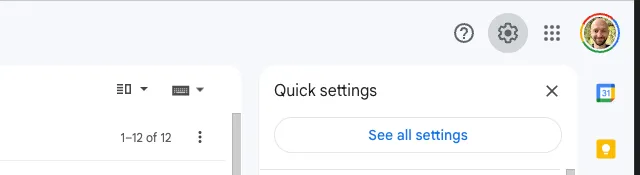
- Przejdź do kont i importowania.
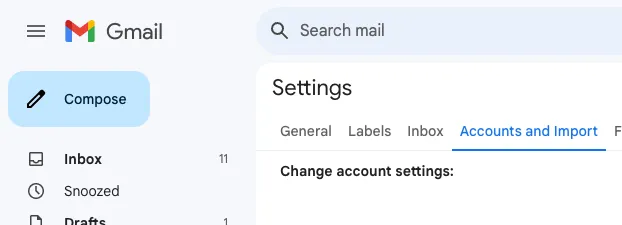
-
W sekcji
Wyślij email jako(ang. Send mail as) dodaj nowe konto (ang. Add another email address). Warto zaznaczyć przy okazji, aby odpowiadać z tego samego adresu, na jaki wiadomość została wysłana (ang. Reply from the same address the message was sent to).
-
Otworzy się okienko, w którym skonfigurujemy nową skrzynkę:
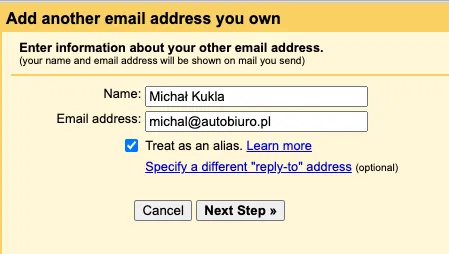
- Podajemy dane do logowania:
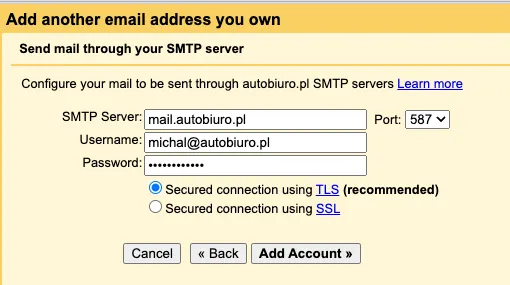
- Po dodaniu konta zostanie wysłany link na ten adres, potwierdzający możliwość wysyłania z tego adresu wiadomości z poziomu Gmail:
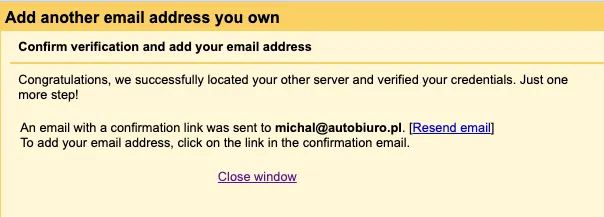
Kliknij w link w emailu:
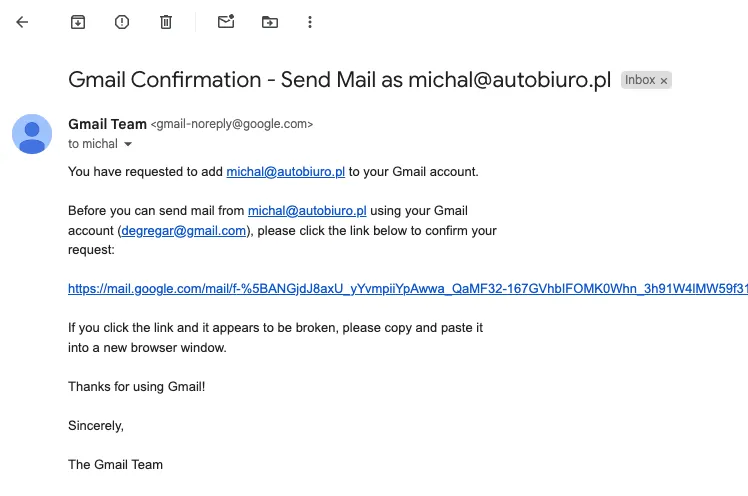
I kliknij “Potwierdzam” (ang. Confirm).
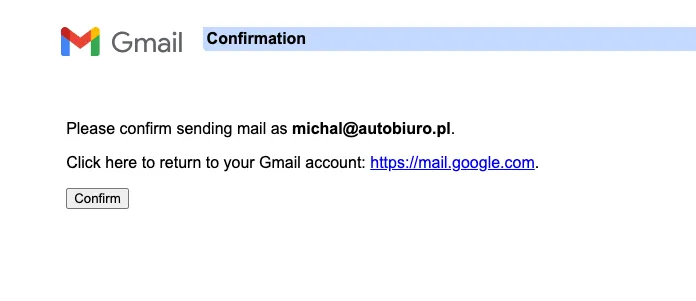
Od teraz możesz wysyłać wiadomości z nowego adresu, wybierając go z listy przy tworzeniu nowej wiadomości:
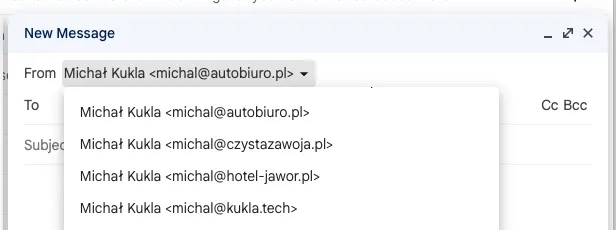
Jeśli chcesz, możesz ustawić wybieranie tej skrzynki domyślnie. Wystarczy wejść do ustawień i w tym samym miejscu, gdzie dodawaliśmy nową skrzynkę, będziemy mieli nowy wpis razem z możliwością ustawienia jako domyślna, edycją lub usunięciem skrzynki:

Podsumowanie
To tyle! Nie byłem niestety w stanie wyjaśnić procesu dodawania nowej skrzynki i przekierowania (kluczowe!), ale jeśli już to masz, to reszta powinna być prosta.
Dodam też, że możesz ustawić dla każdego adresu email inny podpis, co może być również bardzo pomocne. Znajdziesz to w ustawieniach głównych (ang. General).
I jeszcze jedna podpowiedź, w ramach automatyzacji: możesz tworzyć filtry na podstawie adresu, na jaki otrzymujesz pocztę. W ten sposób, przykładowo, możesz przypisać stosowną etykietę i łatwiej wyszukiwać.